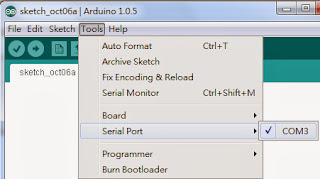只要您依照下面的步驟做,就可以輕鬆地進入 Arduino 的奇幻世界。
1. 取得 Arduino 模組和 USB 連接線。
2. 下載 Arduino 軟體。
您可以到 Arduino 官網下再軟體,網址 http://arduino.cc/en/Main/Software
下載完畢後要解壓縮,並將 arduino.exe 傳送到桌面建立捷徑。
3. 用 USB 連接線將電腦和 Arduino 模組連接起來。
4. 安裝驅動程式。
電腦會要求安裝兩個驅動程式,USB Serial Port 驅動程式和 FT232 晶片驅動程式。
如果電腦找不到驅動程式,您可以改手動到 <Arduino>\drivers\ 資料夾裏尋找。
5. 啟動 Arduino 軟體。
快點兩下 arduino.exe 就可以啟動 Arduino。
6. 開啟範例程式。
您可以點選下拉功能表開啟範例程式 File > examples > 01.Basics > Blink。
7. 選擇 Arduino 模組型號。
您可以點選下拉功能表開啟範例程式 Tools > Board > Arduino Uno。
如果您的 Arduino 不是 Uno,請選擇您自己的 Arduino 型號。
8. 選擇連接埠。
您可以點選下拉功能表開啟範例程式 Tools > Serial Port > COM3。
如果您的 Arduino 不是接在 COM3,請選擇您自己的連接埠。
9. 上載程式到 Arduino 模組。
您可以點選下拉功能表下方的「Upload」工具鈕。
如果程式都沒有錯誤並且成功上載到 Arduino 板子,編輯區下方會提示「Done uploading.」。
相關連結:
1. Arduino 官網 http://arduino.cc/en/Guide/Windows